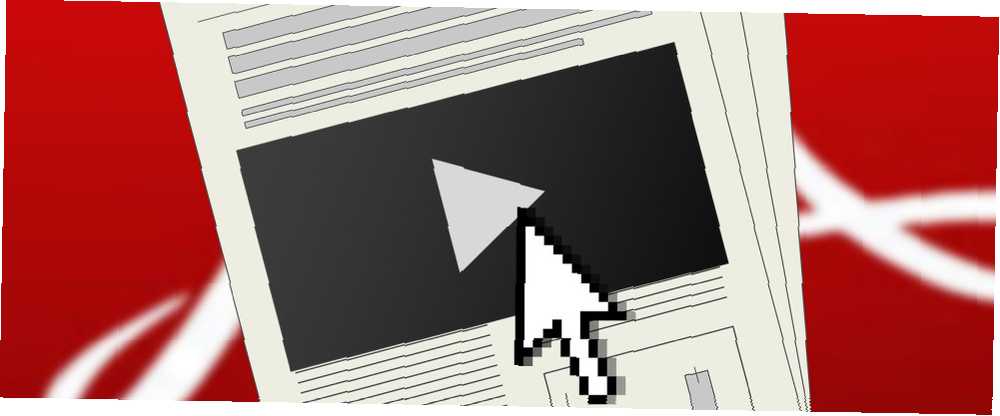
Michael Fisher
25
4800
340
Multimédia zaujmou čtenáře na webu a změní webové stránky na mnohem více než statický text a několik obrázků. Videa a hudba se používají nejen k vylepšení obsahu, ale také jako součást reklam. Videa na YouTube obsahují hypertextové odkazy Chcete vylepšit svá videa na YouTube pomocí odkazů, na které lze kliknout? Tady je jak! Chcete vylepšit svá videa YouTube pomocí odkazů, na které lze kliknout? Tady je jak! Už jste se někdy pokusili přidat ke svým videím YouTube odkaz, na který lze kliknout, pouze abyste zjistili, že neexistuje žádný způsob, jak to udělat? Ve skutečnosti existují dva způsoby, metody, které zůstaly skryté… na jiné weby a videa, zdůrazňující interaktivní aspekt webu.
A pak máme dokumenty.
Příběhy, zprávy, možná informační bulletiny a elektronické časopisy, sedící na stolních počítačích, statické, snad vylepšené silným designem, ale nakonec spíše základní a nic víc než digitální verze tištěné stránky. Jistě, může být možné do dokumentů přidat nějaké hypertextové odkazy a obrázky (například aplikace Microsoft Office podporují přidání videa Jak vložit video YouTube a jiná média do prezentace PowerPoint Jak vložit video YouTube a jiná média do vašich dokumentů Prezentace v PowerPoint Typické prezentace jsou nudné záležitosti s textovým a podnikovým zázemím, které je málo zajímá. Mediální soubory mohou zkušenost zesvětlit. Ukážeme vám, jak vložit i videa. Obsah), ale celkově jsou tyto funkce ignorovány.
Ale co PDF? de facto Standard pro přenosné dokumenty má spoustu triků v rukávu a pomocí programu Adobe Indesign je možné vytvořit PDF, které obsahuje velké množství multimediálních prvků. Po přidání může být soubor zabalen a distribuován jako u každého standardního dokumentu PDF.
Co je Adobe InDesign?
Pravděpodobně v současné době používaný balíček pro publikování stolních počítačů číslo 1, Adobe Indesign je kompletní řešení, které dokáže zpracovat vše od novin po letáky, plakáty k knihám a všechny očekávané projekty mezi tím. Publikovaný obsah lze zabalit do tabletových zařízení a také exportovat ve formátech SWF a EPUB pro digitální publikace a elektronické knihy.
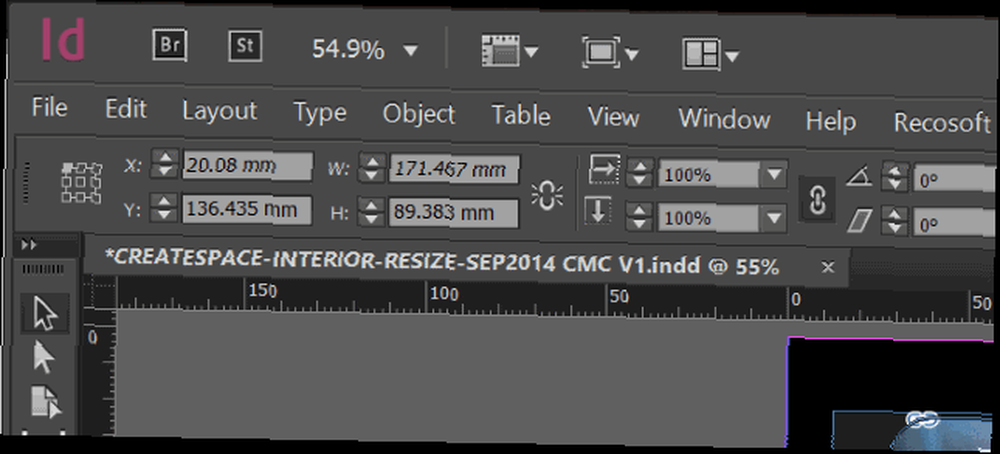
Adobe InDesign CC je k dispozici jako samostatná aplikace nebo jako plná aplikace, s předplatným Adobe Creative Cloud za 19,99 $ měsíčně pro jednotlivce nebo jako součást širšího balíčku, což vše lze přesněji rozeznat od návštěvy Adobe Creative Cloud Web.
Pokud však začínáte s aplikací Adobe InDesign poprvé, doporučujeme vám použít bezplatnou 30denní zkušební verzi a zaregistrovat uživatelské jméno Adobe, pokud jste tak již neučinili. Nebojte se, zlepšili zabezpečení od masivního úniku uživatelských dat v roce 2013 5 Věci, které jsme se dozvěděli o zabezpečení online v roce 2013 5 Věci, které jsme se dozvěděli o zabezpečení online v roce 2013 Hrozby se staly složitější a horší, nyní přicházejí z míst, která většina by nikdy neočekávala - jako vláda. Zde je 5 tvrdých lekcí o zabezpečení online v roce 2013. .
Vytvoření interaktivního PDF
Chcete-li vytvořit interaktivní dokument, který bude distribuován jako webové stránky PDF 3 k publikování a sdílení PDF online 3 k publikování a sdílení PDF online, můžete začít s existujícím projektem (podporovány jsou soubory Adobe InDesign a QuarkExpress). Případně spusťte nový dokument od začátku.
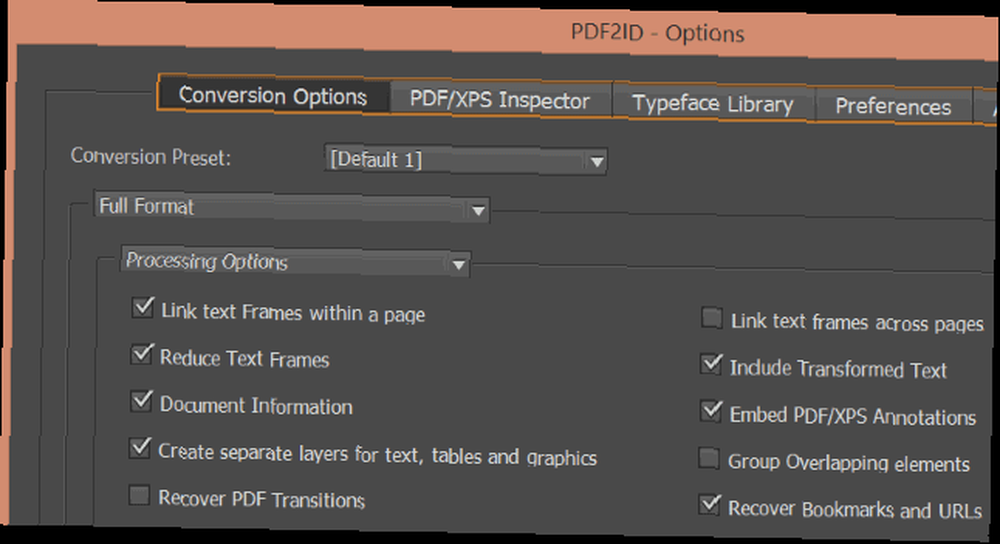
Možná budete chtít začít se souborem PDF, i když je InDesign nativně neotevře. Naštěstí můžete převést PDF do formátu InDesign pomocí formátu PDF2ID společnosti Recosoft, který je k dispozici pro Windows a Mac OS X. (Konverze se zkušební verzí PDF2ID jsou omezeny na 6 stránek a jsou vykresleny na 96 DPI.)
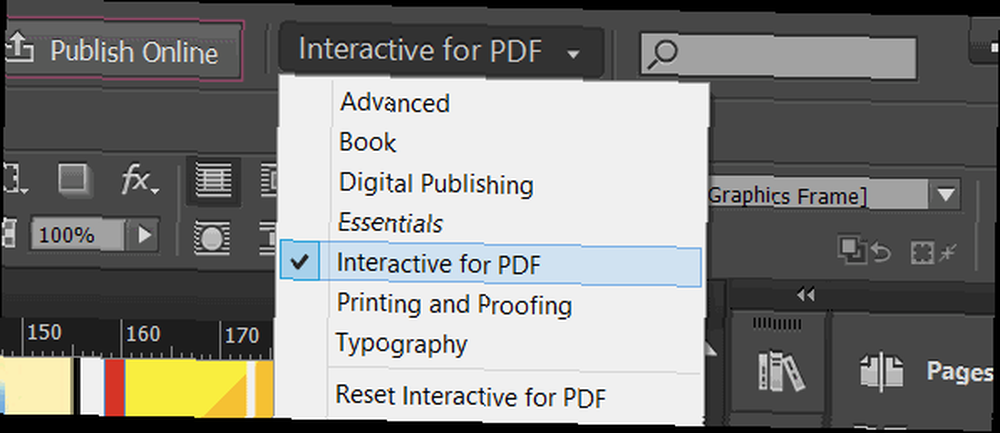
S otevřeným souborem PDF budete muset připravit jeho rozšíření o multimediální a interaktivní prvky. To provedete přepnutím rozbalovací nabídky vedle vyhledávacího pole z výchozího nastavení na Interaktivní pro PDF. Tím se představí nová kolekce nástrojů, které uvidíte v pravém dolním rohu okna InDesignu.
Než budete pokračovat, ujistěte se, že jste soubor uložili. Jít do Soubor> Uložit jako a pojmenujte dokument a poté pokračujte a začněte přidávat interaktivní prvky.
Přidání hypertextových odkazů do interaktivního PDF
Začneme něčím jednoduchým. I když můžete snadno nastavit textové odkazy ve standardních editorech PDF, InDesign vám umožní propojit prakticky jakýkoli prvek. Názvy a obrázky záhlaví jsou dobrou volbou. Text lze propojit zvýrazněním, ale všimněte si, že adresy URL v textu (cokoli začíná http: // nebo www.) budou převedeny automaticky.
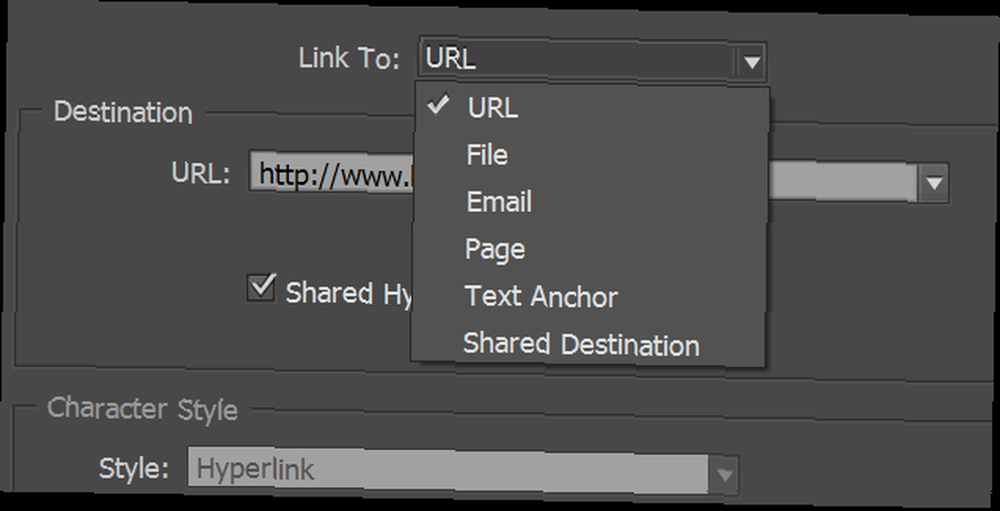
V okně InDesignu vyberte titulní grafiku nebo doprovodný obrázek a klikněte na Hypertextové odkazy v pravém sloupci. Klikněte na Nový hypertextový odkaz (druhé tlačítko zprava v dolní části okna) a zadejte požadované Destinace URL. Pokud nechcete, aby odkaz směřoval na adresu URL (raději soubor nebo e-mailovou adresu), změňte Odkaz na pole v horní části okna.
Mezi další možnosti patří propojení na stránku v dokumentu (užitečné pro interaktivitu obsahové stránky!) Nebo kotvení textu nebo sdílený cíl. Tento Sdílený cíl hypertextového odkazu políčko by mělo být zaškrtnuto pouze v případě, že chcete adresu URL znovu použít kdekoli v dokumentu; je to pěkná zkratka, kterou můžete použít výběrem Sdílený cíl v Destinace při vytváření následných odkazů.
Adresy URL lze zobrazit v okně Hyperlinks, kde můžete do odkazu přidat příslušný název otevřením Přejmenovat hypertextový odkaz zadejte název (což by mělo být smysluplné) a klikněte na OK zachránit.
Poznámka: Vzhled část ve spodní části krabice. Tato funkce nastavení, které určují, jak se zobrazí odkazy. Chcete-li dosáhnout nejlepších výsledků s obrázky, ponechte si Typ nastavit jako Neviditelný obdélník a Zvýraznit možnost Žádný.
Navigujte svou publikací pomocí tlačítek
Chcete-li svým čtenářům usnadnit listování stránkami interaktivního PDF místo procházení, můžete přidat interaktivní tlačítka. Ty by měly být nejprve importovány jako grafika do projektu, nejlépe na úrovni šablony, což lze provést pomocí Stránky panel.
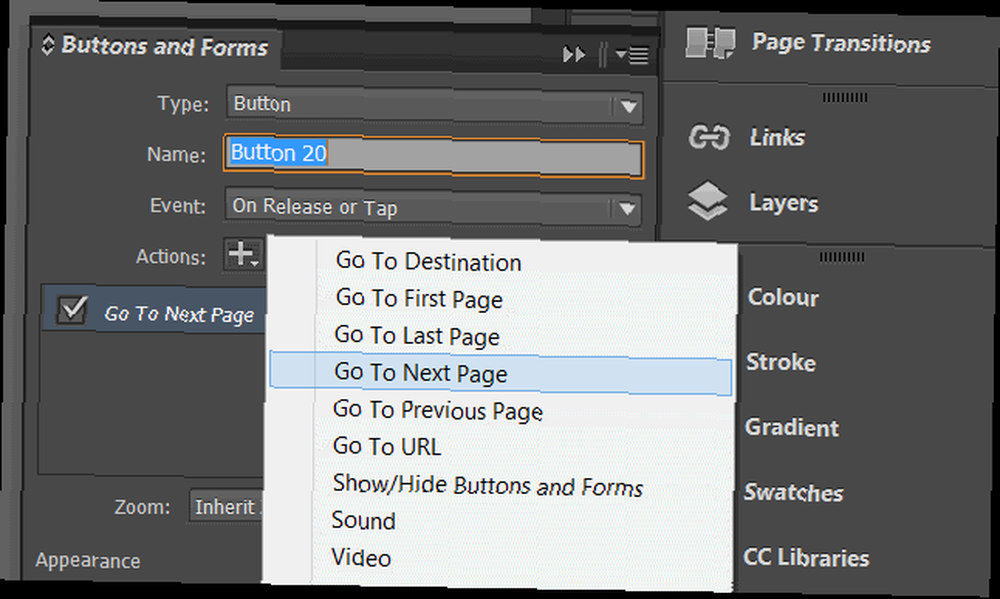
Po přidání vyberte grafiku a otevřete ji Tlačítka a formuláře a klikněte Tlačítko převést, v dolním rohu okna. Zajistěte Typ je nastaveno na Tlačítko, a pojmenujte tlačítko (například “předchozí” nebo “další”).
Klikněte na Akce nastavit akci, která odpovídá vašemu typu tlačítka (takže po kliknutí se elektronický časopis přesune na předchozí nebo další stránku) a poté klikněte na událost rozbalovací nabídka pro nastavení vhodné akce (např Při uvolnění nebo klepnutí, Při kliknutí, atd.)
Spokojeni s tlačítky? Mohou být zkopírovány na jiné stránky, čímž ušetří spoustu času. Všimněte si, že možná budete chtít odebrat předchozí a další tlačítka z první a poslední stránky dokumentu; udělej to držením Shift + CTRL (Shift + CMD v systému Mac OS X) a kliknutím zvýrazněte a poté stiskněte Odstranit.
Zobrazení videí a médií
Videa a další média vytvářejí interaktivní soubory PDF jako nezapomenutelné zážitky ze čtení a jejich přidání je překvapivě snadné. InDesign podporuje FL4 a h.264 kódované MP4 vše, co potřebujete vědět o video kodekech, kontejnerech a kompresi Vše, co potřebujete vědět o video kodekech, kontejnerech a kompresi Vysvětlení rozdílu mezi kodeky a kontejnery je relativně jednoduché, ale těžká část je pokouší se porozumět každému formátu. soubory i MP3.
Aby tyto multimediální prvky fungovaly, musí mít čtenář hotového exportovaného interaktivního PDF nainstalován Adobe Flash Player.
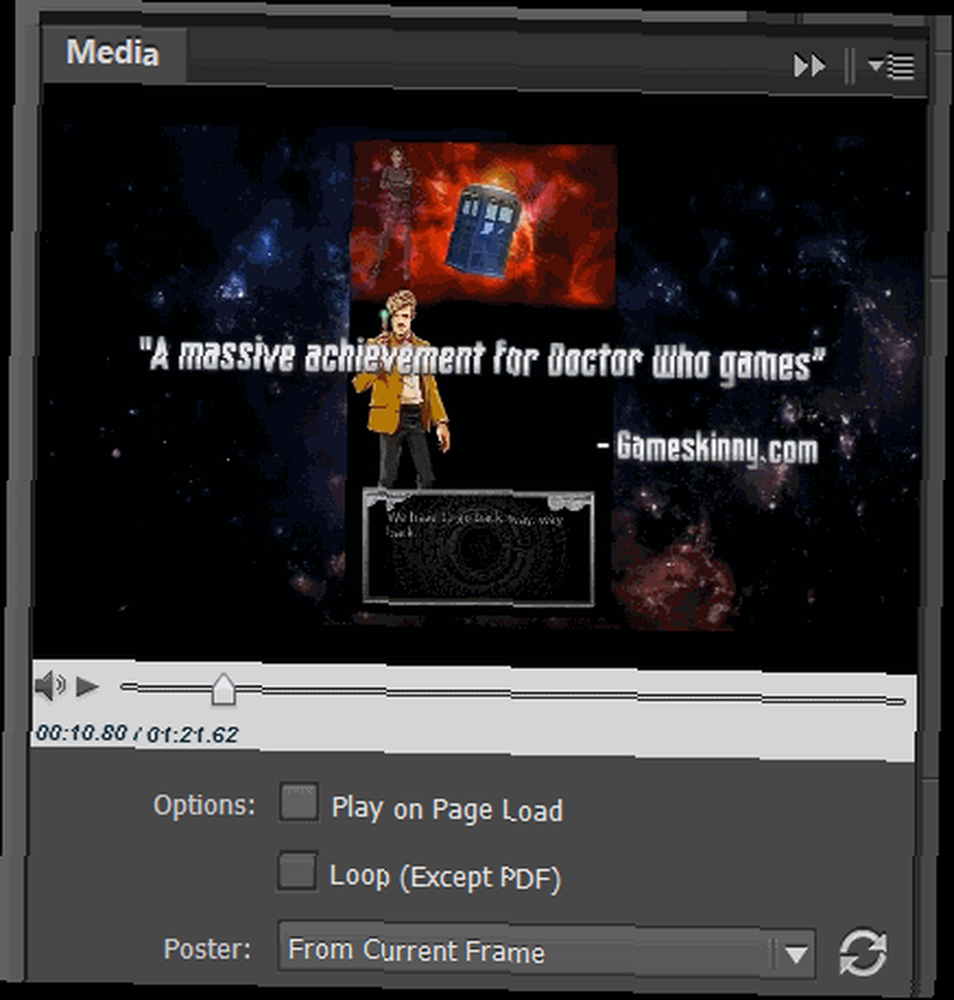
Nejjednodušší způsob, jak toho dosáhnout, je kliknout Média> Umístěte video nebo zvukový soubor a vyhledejte soubor, který chcete zahrnout. Pokud je vybrána tato možnost, přetáhněte soubor na stránku, na které se má zobrazit, v případě potřeby změňte velikost. Pokud zjistíte, že byl obsah videa oříznut, klikněte pravým tlačítkem a použijte Přizpůsobení> Přizpůsobení obsahu rámečku možnost nabídky.
Dále se rozhodněte, zda chcete, aby se médium při načítání stránky přehrávalo. To funguje nejlépe pro zvukové klipy bez videa, i když klipy, které oslovují čtenáře přímo, mohou také těžit. Klikněte na Přehrát na načtení stránky Chcete-li klip přehrát automaticky, jinak ponechte možnost nezaškrtnutou.
Chcete-li nastavit Plakát obrázek - to je obrázek z videa, které se zobrazí na stránce - přesuňte šipku průběhu přehrávání na místo a vyberte Z aktuálního snímku, pak kruhový Obnovit tlačítko. Můžete také kliknout na tlačítko možností videa v levém dolním rohu a nastavit možnosti, jako je velikost videa a zda by se mělo zobrazit v plovoucím okně.
Mějte na paměti, že mediální klipy z Internetu mohou být také součástí vašeho interaktivního PDF, ale ty vyžadují, aby čtenář byl online, když si přečte hotový dokument. Chcete-li je přidat, otevřete Umístěte média z adresy URL v pravém horním rohu okna Média a zadejte adresu URL. Musí se jednat o video vhodné pro Flash Player, které vylučuje obsah YouTube.
Chcete-li dosáhnout nejlepších výsledků, zahrňte pouze klipy uložené v počítači.
Uložení interaktivního souboru PDF
Když máte interaktivní časopis, brožuru nebo knihu, jak chcete, je čas ji zabalit jako interaktivní PDF. Udělejte to otevřením Soubor> Exportovat a výběr Adobe PDF (interaktivní) v Formát: rozbalovací nabídka.
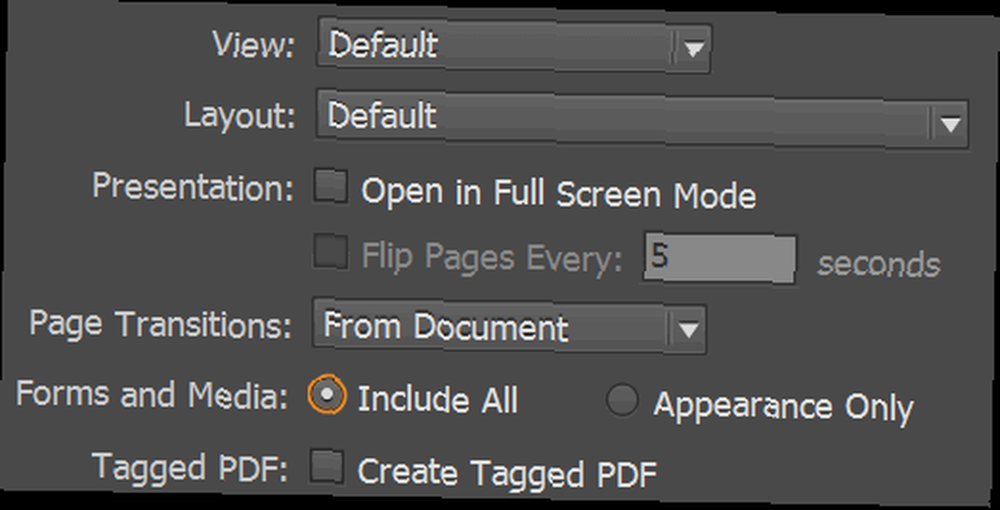
Tím se otevře pole Možnosti exportu do interaktivního PDF. To nabízí možnost nastavit přechody stránek a možnosti prezentace - můžete hrát s těmito a dalšími možnostmi a zjistit, které výsledky se vám nejvíce líbí. Jen se ujistěte, že jste nastavili Formuláře a média možnost Zahrnout vše zahrnout každý interaktivní prvek, který máte nastaven.
Strávit chvíli rozhodnutím mezi Šíří se a Stránky také; první vydá soubor jako interaktivní časopis s dvojstránkami, druhý s jednostránkami.
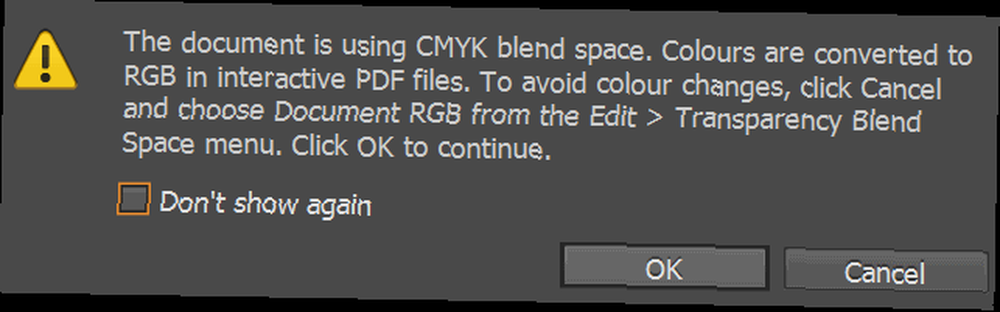
Až budete s možnostmi spokojeni, klikněte na OK exportovat interaktivní PDF. Pokud nenastavíte možnost Dokument RGB v poli, zobrazí se upozornění, které vás upozorní na převod z CMYK na RGB. Úpravy> Prostor prolnutí průhlednosti Jídelní lístek. Pokud má výstupní e-časopis problémy s barvou, zopakujte export s touto možností povolenou.
Exportovaný soubor je připraven. Než začnete distribuovat, věnujte nějaký čas kontrole, zda prvky fungují na vašem počítači a případně na všech chytrých telefonech nebo tabletech, ke kterým máte přístup.
.











